Familiewachtwoorden gebruiken om wachtwoorden op iPhone te delen in iOS 17
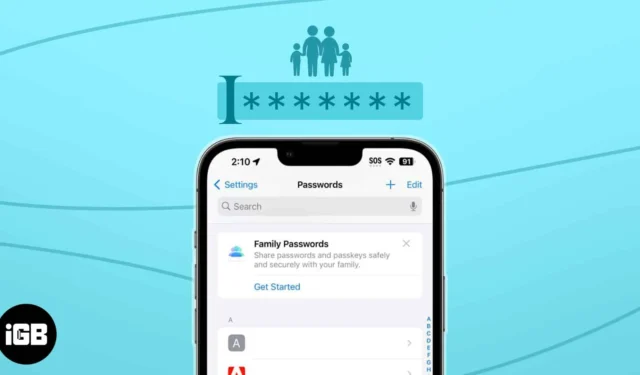
Met iOS 17 heeft Apple zich gericht op het versterken van de systeembasis en beveiligingsfuncties. Nu kunt u wachtwoorden delen met een groep vertrouwde contacten binnen de iCloud-sleutelhanger. U hoeft ze dus niet expliciet te delen, waardoor het risico op gegevensdiefstal wordt verkleind. Cool toch? Laten we leren hoe we wachtwoorden op de iPhone kunnen delen met behulp van de functie Familiewachtwoorden.
- Wat zijn gezinswachtwoorden in iOS 17?
- Wachtwoorden op iPhone delen met familiewachtwoorden
- Hoe u uw gedeelde wachtwoordgroep kunt openen en bewerken in iOS 17
Wat is Family Passwords in iOS 17?
sterk>
Delen met gezin krijgt verbeteringen bij elke iOS-update, en deze keer kreeg het de meest cruciale toegang: wachtwoorden en toegangssleutels.
Om de nieuwste functie te gebruiken, moet u een Family Passwords Group op uw iPhone maken en beslissen welke inloggegevens u met hen wilt delen. Als u dit doet, kunnen leden van de groep uw gedeelde wachtwoord openen en bewerken. Er zijn nog enkele andere opmerkelijke voordelen:
- De groepsleden kunnen ook hun wachtwoorden toevoegen. Alle wijzigingen en aanpassingen zijn zichtbaar voor elk lid, met behoud van transparantie.
- U kunt verschillende groepen maken om specifieke iCloud-sleutelhangerwachtwoorden te delen met familie en vrienden. U kunt ook nieuwe contacten toevoegen aan bestaande groepen, afhankelijk van de gedeelde wachtwoorden of toegangssleutels.
- Als u het wachtwoord niet meer wilt delen, kunt u het wachtwoord wissen, de hele groep verwijderen of een bepaald contact verwijderen. En maak je geen zorgen; alles wordt end-to-end versleuteld en opgeslagen op iCloud-sleutelhanger.
Over het algemeen brengen gezinswachtwoorden zoveel gemak in het dagelijks leven. Ik ga het gebruiken om inloggegevens te delen voor streamingdiensten, online sites voor het betalen van rekeningen, verschillende abonnementen en andere accounts die mijn gezin en ik gebruiken.
Vereisten om Family Passwords-groep op iPhone te maken
- U en uw groepsleden moeten beschikken over een iPhone met iOS 17 of hoger.
- De deelnemende Apple ID’s of contacten moeten iCloud-sleutelhanger hebben ingeschakeld.
- Als u iemand wilt toevoegen aan een familiewachtwoordgroep die u maakt, moet u het nummer van die persoon vooraf opslaan in uw contacten.
- Het groepslid moet de uitnodiging accepteren om lid te worden van de groep en uw gedeelde wachtwoorden zien.
Op het moment van schrijven van dit artikel is deze functie alleen beschikbaar op iOS 17 Developer Beta 1.
- Start de app Instellingen → Scrol omlaag en kiesWachtwoorden.
- Verifieer uw Face ID of voer uw toegangscode in.
- Selecteer Aan de slag onder Wachtwoorden en wachtwoorden delen.
- Tik op Doorgaan.

- Voer een groepsnaam in en tik op Mensen toevoegen.
- Zoek en selecteer de contacten → Tik op Toevoegen.
- Tik op Maken.

- Kies de wachtwoorden en wachtwoordsleutels die u wilt delen → Tik op Verplaatsen.
- Tik op Melden via berichten.
Je wordt doorgestuurd naar de Berichten-app. Tik op de blauwe pijl om de uitnodiging te verzenden.

Dat is het! Uw Family Password-groep is klaar om iCloud-sleutelhangerwachtwoorden te delen met familie en vrienden.
U kunt nu uw gedeelde wachtwoordgroep bewerken en wachtwoorden toevoegen of verwijderen.
- Ga naar Instellingen → Wachtwoorden → Kies je gedeelde wachtwoord groepsnaam.
- KraanNone
- De naam van de groep wijzigen of mensen verwijderen: Tik op Bewerken → Groepsnaam wijzigen → Opslaan → Gereed.

- Nieuwe contacten toevoegen: Tik op Mensen toevoegen → Selecteer de contacten → Tik tweemaal op Toevoegen → Melden via Berichten → Gereed.

- De groep verwijderen: Selecteer Groep verwijderen → Verwijderen.

- De naam van de groep wijzigen of mensen verwijderen: Tik op Bewerken → Groepsnaam wijzigen → Opslaan → Gereed.
- Kraan→ Selecteer het wachtwoord → Tik opNoneNone
- Houd er rekening mee dat als u een gedeeld wachtwoord verwijdert, dit ook uit uw iCloud-sleutelhanger wordt verwijderd.
- Om uw wachtwoord terug te krijgen: Ga naar Instellingen → Wachtwoorden → Onlangs verwijderd → Kies het wachtwoord → Tik twee keer op Herstellen naar Mijn wachtwoorden. Het wordt hersteld maar niet meer gedeeld. U kunt dit binnen 30 dagen na verwijdering doen.

Geen hoofdpijn meer met het delen van wachtwoorden!
Er was voorheen geen gemakkelijke, gratis of veilige methode om wachtwoorden uit te wisselen tussen gebruikers van Apple-apparaten. Dus door gebruikers wachtwoorden te laten delen in iOS 17 met behulp van de Family Password-functie, komt de gratis ingebouwde wachtwoordmogelijkheid van Apple dichter bij wachtwoordbeheerders van derden.
Wat vind je van deze nieuwe functie? Laat het me weten in de reacties hieronder.



Geef een reactie